![]() Aufgabenbereich Bauteile
Aufgabenbereich Bauteile
Jede Wand, jeder Unterzug, Überzug und jede Aufkantung, die Sie zeichnen, besitzt automatisch eine Bauteilachse. Unter diesem Begriff ist die Bezugslinie zu verstehen, die bei der Eingabe des Bauteils verwendet wird: Eine gerade Wand erhält die Eingabelinie als Achse, eine Kreis-Wand den Kreisbogen, eine Spline-Wand den zugrundeliegenden Spline, und eine Element-Wand die Elementverbindung, die als Hilfskonstruktion bei der Wandeingabe herangezogen wurde.
Die Lage der Achse im Bauteil bestimmen Sie in den ![]() Eigenschaften des Bauteils; dadurch ergeben sich verschiedene Ausdehnungen.
Eigenschaften des Bauteils; dadurch ergeben sich verschiedene Ausdehnungen.
Die Bauteilachse enthält alle Daten, die zur Erzeugung des jeweiligen Bauteils benötigt werden. Ob und wie die Bauteilachse dargestellt wird, bestimmen Sie in den ![]() Eigenschaften des Bauteils, Registerkarte Formateigenschaften, über
Eigenschaften des Bauteils, Registerkarte Formateigenschaften, über ![]() Einstellungen Bauteilachse, oder in den
Einstellungen Bauteilachse, oder in den ![]() Optionen - Seite Bauteile und Architektur - Bereich Bauteilachse.
Optionen - Seite Bauteile und Architektur - Bereich Bauteilachse.
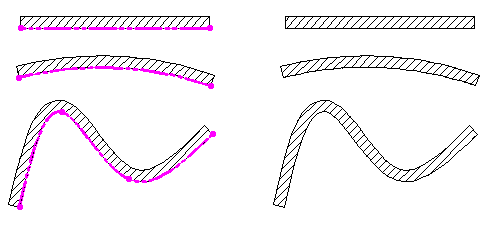
Abbildung: Wand mit/ohne Darstellung der Bauteilachse
Modifikationsmöglichkeiten
Beim Modifizieren der Bauteile mit Achse, z.B. Wand, Unterzug, Überzug bzw. Aufkantung bringt die Bauteilachse viele Vorteile.
Im Folgenden finden Sie eine Übersicht von Modifikationsfunktionen und den Besonderheiten, die durch die Bauteilachse entstehen. Alle diese Zusatzfunktionalitäten können nur bei Bauteilen genutzt werden, die mit einer Achse erstellt wurden.
Architekturspezifische Modifikationsfunktionen
|
|
Besonderheiten beim Modifizieren von Architekturelementen |
|
Hier können Sie die Lage der Achse im Bauteil und/oder den Aufbau (ein- bzw. mehrschalig) des Bauteils ändern. Wenn die Lage der Achse im Bauteil geändert wird, dann bleibt die Geometrie des Bauteils gleich. |
|
|
Jedes der neuen Bauteile erhält eine eigene Bauteilachse. Die Lage der Achse und die Ausdehnung ist bei beiden Linienbauteilen gleich. |
|
|
Bei dem Anschluss des Linienbauteils Wand an das zweite Linienbauteil wird die Bauteilachse an die neue Kontur angepasst. |
|
|
Bei dem Anschluss des Linienbauteils an die Linie wird die Bauteilachse an die neue Kontur angepasst. |
|
|
Beim Modifizieren der Außenwand werden die meisten Architekturbauteile erkannt und bei der geänderten Wand berücksichtigt. |
|
|
Mit dieser Funktion können Sie Öffnungen und Wände eines Dokuments in einem Schritt modifizieren. Nach dem Antippen eines Übernahme-Bauteils werden die Parameter übernommen und das Dialogfeld Eigenschaften des angetippten Bauteils wird analog der Ersteingabe eingeblendet. Bestätigen Sie das Dialogfeld Eigenschaften, dann können Sie beliebige Bauteile des gleichen Typs auf dem Dokument aktivieren, also z.B. entweder alle Türen oder alle Wände oder alle Nischen. Nach erneuter Bestätigung werden alle aktiven Bauteile gemäß den Einstellungen im Dialogfeld Eigenschaften geändert. Hier können Sie die Lage der Achse im Bauteil und/oder den Aufbau (ein- bzw. mehrschalig) des Bauteils ebenfalls ändern. |
Geometrische Modifikationsfunktionen
Bei der Modifikation der Wandgeometrie mit Funktionen, die Sie aus der 2D-Konstruktion kennen, macht es einen Unterschied, ob die Bauteilachse dargestellt ist oder nicht und ob Sie die Modifikation auf die Bauteilachse durchführen:
|
|
Besonderheiten beim Modifizieren von Architekturelementen |
|
Mit Darstellung der Bauteilachse: Ohne Darstellung der Bauteilachse: |
|
|
Mit Darstellung der Bauteilachse: Ohne Darstellung der Bauteilachse: |
|
|
Mit Darstellung der Bauteilachse: Ohne Darstellung der Bauteilachse: |
Hinweis: Falls einer geraden Wand die Achse fehlt, kann diese mit der Option Reparatur wieder hergestellt werden.
| (C) ALLPLAN GmbH | Datenschutzbestimmungen |